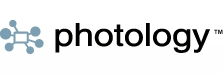
前回は大量の画像の中からあいまいな要素で分類する『photology』のミソの部分をご紹介しました。今回は個々の画像にはどのような加工ができるのか少し見てみましょう。
■個々の画像を開くと画像の上部にはファイル名、キャプション、撮影日時などがあります。

■下側の『share』では、管理している画像をそのままflickrやpicasaなどにアップロードすることも可能です。
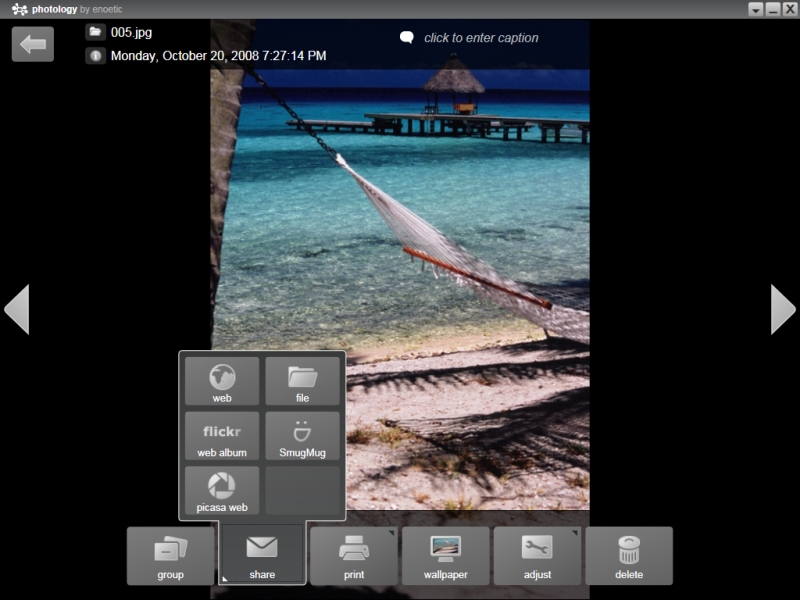
■『print』では画像の印刷が可能です。
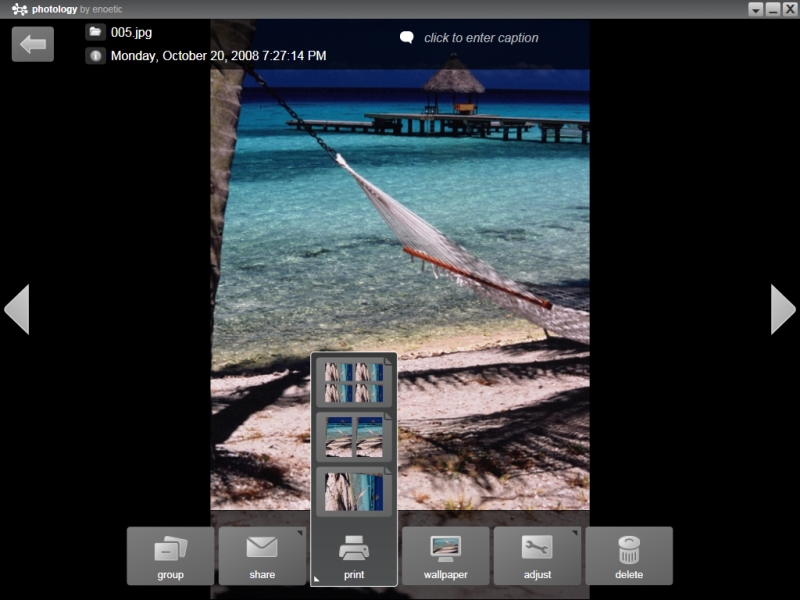
■『wallpaper』では画像をデスクトップ背景に設定可能です。
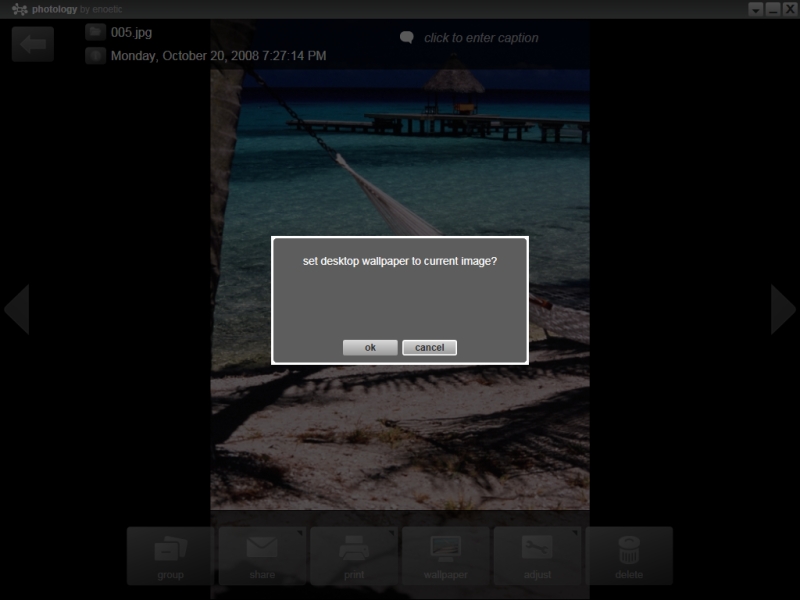
■『adjust』では色調整、トリミング、赤目調整、回転などの基本的な調整が可能です。
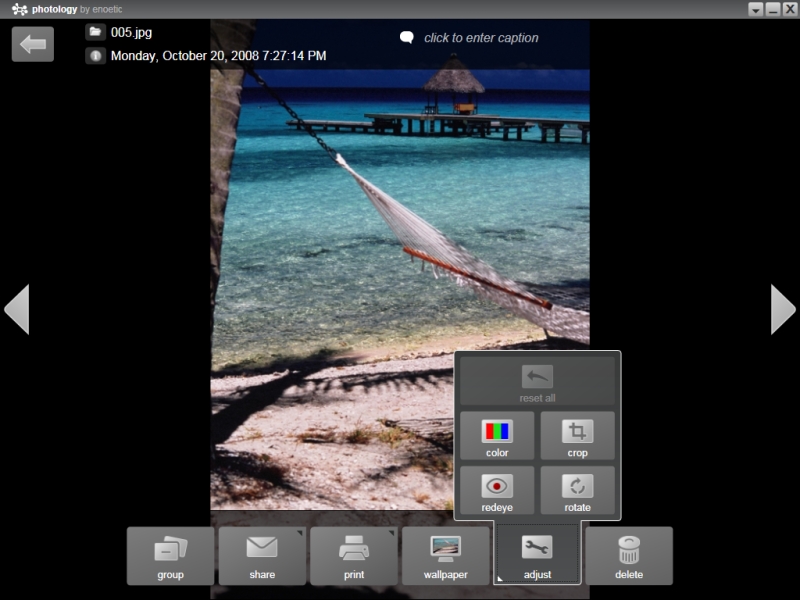
■色調整画面です。明るさとコントラストのみのシンプルなものです。
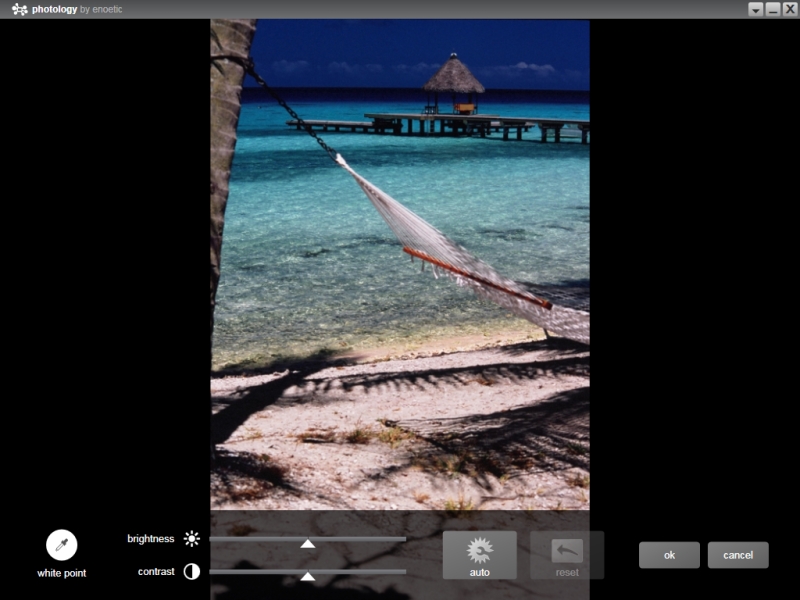
■トリミング画面です。
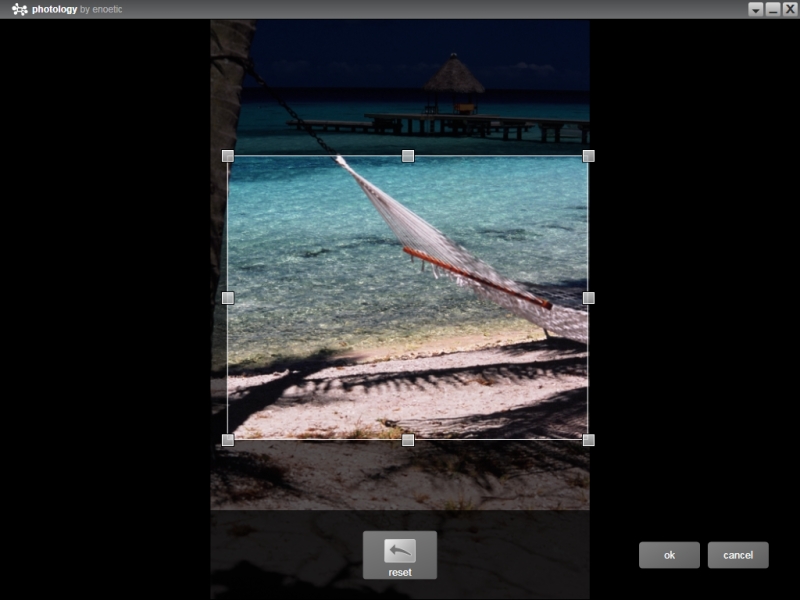
*この『photology』は管理しにくくなってしまった大量の写真を絞り込むことが目的なので、画像加工に関しては少々不満に感じるかもしれません。しかし大分類には『photology』を使い、画像の調整にはpicasaなど別の画像管理ソフトを組み合わせて使ってもいいのではないでしょうか。何より分類の仕組みがどうなっているのか、触っているだけでワクワクしてしまうおもしろいソフトウェアです。
*photology makes finding photos easy, fast & fun
http://www.getphotology.com/index.html